Handmatig verbinden -WPA/WPA2/WPA3-
-
Als het volgende scherm wordt weergegeven, drukt u op de knop OK.
Als het volgende scherm niet wordt weergegeven, gaat u verder met de volgende stap.
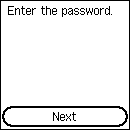
-
Voer het wachtwoord in. De invoer van tekst is hoofdlettergevoelig.
Zie 'Cijfers, letters en symbolen invoeren' (wordt weergegeven in een nieuw venster) voor informatie over het invoeren van tekens en het wijzigen van het soort tekens.
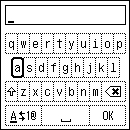
Printer zonder numerieke knoppen
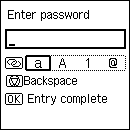
Printer met numerieke knoppen
Raadpleeg de handleiding bij de draadloze router of neem contact op met de fabrikant als u het wachtwoord van de draadloze router niet weet.
-
Invoer voltooid.
Voor printers zonder numerieke knoppen selecteert u OK op het toetsenbord en drukt u vervolgens op de knop OK om de invoer te voltooien.
Voor printers met numerieke knoppen drukt u op de knop OK om de invoer te voltooien. -
Wanneer het volgende scherm wordt weergegeven, drukt u op de knop OK.
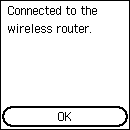
Als er een ander scherm wordt weergegeven, raadpleegt u 'Problemen oplossen'.
-
Druk op
 (HOME).
(HOME).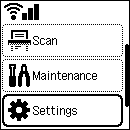
Printer zonder numerieke knoppen
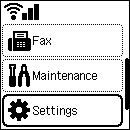
Printer met numerieke knoppen
Het instellen van de netwerkverbinding is nu voltooid.
Wanneer de verbinding tot stand is gebracht, wordt
 linksboven op het scherm weergegeven.
linksboven op het scherm weergegeven.
Als u de installatie uitvoert zonder computer, smartphone, enzovoort:
-
Download en installeer software.
Na installatie van de software, start u deze en volgt u de instructies op het scherm om door te gaan met de instellingen.
Als u de installatie uitvoert met computer, smartphone, enzovoort:
-
Nadat u het volgende hebt gecontroleerd, klikt u op de knop Sluiten in de webbrowser om deze handleiding te sluiten.
Windows
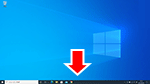
Klik op het
 of op het
of op het  op de taakbalk en volg daarna de instructies op het scherm om door te gaan met de instellingen.
op de taakbalk en volg daarna de instructies op het scherm om door te gaan met de instellingen.macOS
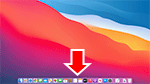
Klik op het
 in het Dock en volg de instructies op het scherm om door te gaan met de instellingen.
in het Dock en volg de instructies op het scherm om door te gaan met de instellingen.Smartphone/tablet
Ga terug naar de
 -app op de smartphone en volg de instructies op het scherm om door te gaan met de instellingen.
-app op de smartphone en volg de instructies op het scherm om door te gaan met de instellingen.

